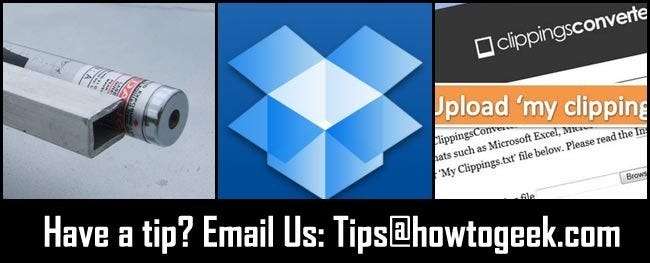
Mỗi tuần một lần, chúng tôi tổng hợp một số mẹo hay dành cho người đọc và chia sẻ chúng với mọi người; tuần này, chúng tôi sẽ xem xét các điểm ngắm laser của kính viễn vọng, đồng bộ hóa màn hình của bạn với Dropbox và chuyển đổi tệp Kindle Clippings của bạn.
Gắn Laser trên kính thiên văn của bạn để dễ dàng căn chỉnh
Carl chia sẻ một bí quyết để nhìn thấy trong một kính viễn vọng lớn:
Tôi thấy mục nhập của bạn về phạm vi chấm đỏ của ống kính máy ảnh. Mùa hè năm ngoái, tôi đã chế tạo một giá đỡ kính thiên văn cho một con trỏ laser màu xanh lá cây để giúp việc căn chỉnh kính thiên văn của tôi dễ dàng hơn. Nếu bạn cho rằng trường nhìn là nhỏ trên ống kính máy ảnh 500mm, bạn nên xem nó trên một phạm vi ‘sân sau khá lớn! Tôi đã theo dõi hướng dẫn này với một số sửa đổi để phù hợp với con trỏ laser cụ thể mà tôi có. Như mọi khi, hãy an toàn khi sử dụng tia laser và (vì nguy cơ đối với máy bay) hãy sử dụng nó trong thời gian ngắn nhất có thể và trong không gian thoáng.
Chúng tôi có một con trỏ laser màu xanh lá cây… bây giờ chúng tôi chỉ cần một kính viễn vọng đủ mát để gắn nó vào. Cám ơn vì đã chia sẻ!
Đồng bộ hóa màn hình của bạn với Dropbox
Travis đã viết thư để chia sẻ một hướng dẫn mà anh ấy đã tạo để giúp những người khác đồng bộ hóa máy tính để bàn của họ qua Dropbox. Mặc dù không phải ai cũng làm việc bên ngoài máy tính để bàn của họ theo cách mà đồng bộ hóa là rất quan trọng, nhưng đối với những người sử dụng máy tính để bàn làm không gian làm việc thì đó là một mẹo hữu ích. Anh ấy viết:
Tương tự như đề xuất ở trên để sử dụng Dropbox làm vị trí “Tài liệu của tôi”, tôi sử dụng thư mục “Máy tính để bàn” trong Dropbox làm màn hình máy tính, được đồng bộ hóa trên tất cả các máy tính của tôi.
Lúc nào bạn bè và gia đình cũng nói với tôi màn hình máy tính của tôi “thật lộn xộn”. Đo không phải sự thật. Nó có tổ chức, nhưng thường có rất nhiều thứ trên đó. Khi làm việc, tôi sử dụng máy tính để bàn của mình, như một máy tính để bàn thực tế… Những thứ tôi hiện đang sử dụng và / hoặc đang làm việc ở ngay đó và tôi dễ sử dụng. Đó thực sự là điểm của máy tính để bàn, phải không?
Không phải lúc nào tôi cũng làm việc từ một vị trí thực, vì vậy, việc đảm bảo rằng tôi đã chuyển các tệp đến một vị trí (chẳng hạn như ổ USB hoặc trang FTP) để tôi có thể truy cập chúng sau này là một việc khó. Ngoài ra, tôi có thực sự cần rút máy tính xách tay của mình ra để lấy một tệp .php hay .psd không? Tôi không nghĩ vậy.
Sử dụng Dropbox làm máy tính để bàn của tôi cho phép mọi thứ tôi đang làm việc luôn sẵn sàng ở mọi nơi tôi làm việc mà không cần phải suy nghĩ về điều đó.
Thủ tục thanh toán hướng dẫn đầy đủ của anh ấy để bắt đầu với đồng bộ hóa máy tính để bàn.
Chuyển đổi Kindle Clippings của bạn sang các định dạng khác
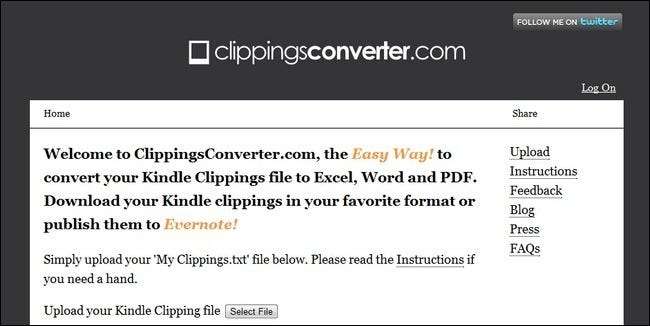
Alejandro, đáp lại bài đăng của chúng tôi về The Secret Weapon, một công cụ sử dụng Evernote để quản lý danh sách việc cần làm của bạn, đã chia sẻ một công cụ liên quan đến Evernote:
Tác phẩm tuyệt vời! Evernote thực sự là một công cụ rất hay và có thể rất hữu ích trong nhiều trường hợp.
Cũng chỉ muốn chia sẻ điều gì đó mà tôi phát hiện ra gần đây. Đây là một công cụ trực tuyến miễn phí mà bạn có thể sử dụng để tải trực tiếp Kindle “my clippings” lên Evernote. Bạn cũng có thể chuyển đổi các đoạn cắt của mình sang các tệp khác như Word hoặc PDF, đề phòng trường hợp bạn thích các định dạng đó hơn. Hy vọng bạn có thể tìm thấy mẹo này hữu ích.
Nếu bạn có các đoạn trong Kindle mà bạn muốn đưa vào kho lưu trữ / quy trình làm việc Evernote của mình thì đây là một công cụ rất hữu ích. Cảm ơn Alejandro!
Có một mẹo thông minh để chia sẻ? Gửi cho chúng tôi một email tại [email protected] !









